أفضل 12 طريقة لإصلاح مشكلة فقدان الاتصال بالشبكة على iPhone

هل يواجه جهاز iPhone الخاص بك عادةً مشكلات في إظهار أشرطة الشبكة؟ فيما يلي أفضل الطرق لإصلاح iPhone الذي يستمر في فقدان الاتصال بالشبكة.

قدم iOS 17 وiPadOS 17 تأثيرات رد فعل لـ FaceTime وتطبيقات مؤتمرات الفيديو الأخرى. عند التنشيط، ترى تأثيرات مشابهة لتأثيرات iMessage في مكالمات الفيديو الخاصة بك. على الرغم من أن هذا يبدو ممتعًا ورائعًا، إلا أنه بالنسبة للعديد من المستخدمين، لا تعمل تفاعلات (إيماءات) FaceTime على iOS 17 وiPadOS 17. إذا كنت تواجه نفس المشكلة، فتابع القراءة لإصلاحها.
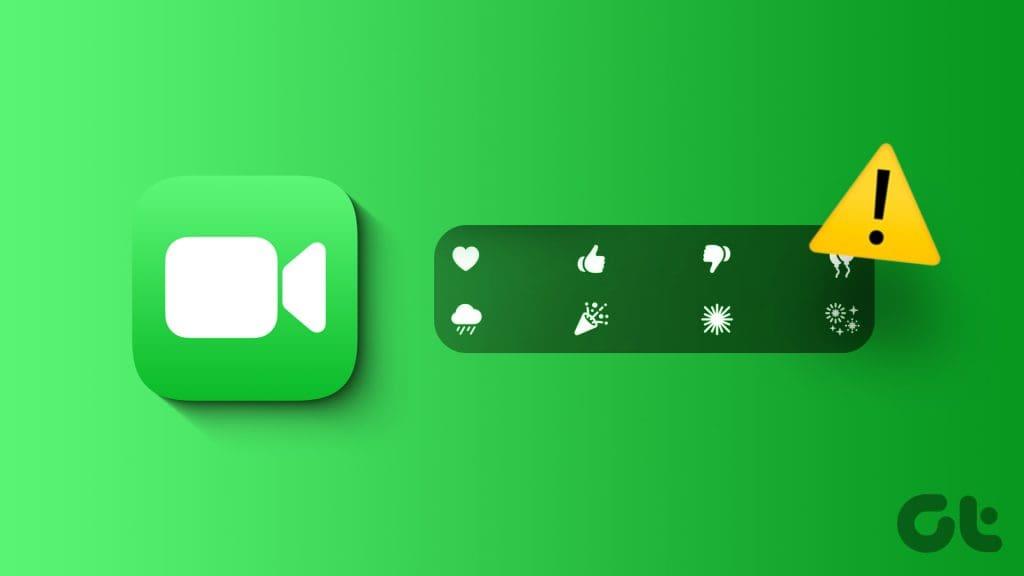
تعمل تفاعلات FaceTime على كل من أجهزة iPhone وiPad. ومع ذلك، إذا لم تعمل، فقد يكون ذلك بسبب وجود هواتف غير متوافقة، أو برامج قديمة، أو خطأ مؤقت. دعونا نلقي نظرة على الإصلاحات أدناه لاستكشاف المشكلة وإصلاحها.
1. تحديث البرنامج
تعمل تفاعلات FaceTime الجديدة فقط على أجهزة iPhone وiPad التي تعمل بنظام iOS 17 وiPadOS 17+ على التوالي. لذا، تأكد من حصولك على أحدث إصدار من iOS. يمكنك فعل ذلك بالانتقال إلى إعدادات iPhone > عام > حول. سترى إصدار iOS الخاص بك.
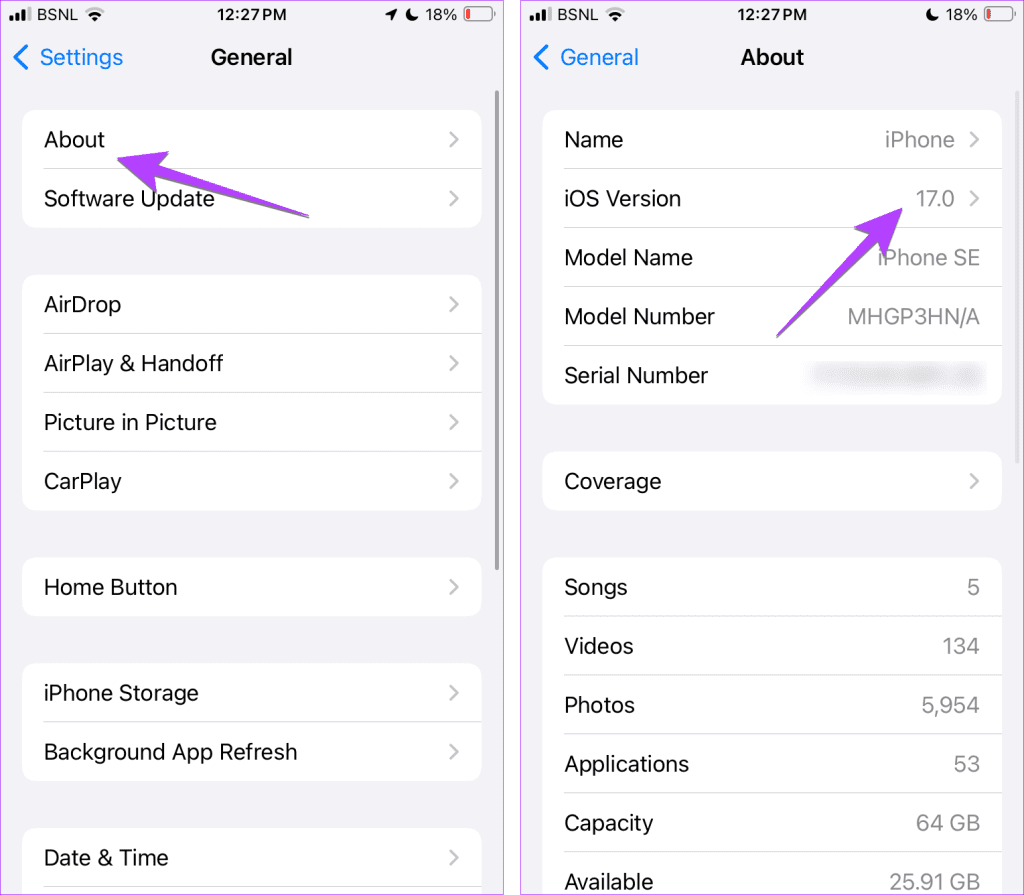
إذا لم يكن لديك iOS 17 أو أن FaceTime لا يُظهر تأثيرات رد الفعل حتى في iOS 17، فقم بالتحديث إلى الإصدار الأحدث. هناك احتمالات بوجود خطأ في برنامجك الحالي، ولهذا السبب لا تعمل تفاعلات FaceTime.
انتقل إلى الإعدادات > عام > تحديث البرنامج للتحقق من برنامج iPhone الخاص بك وتحديثه.
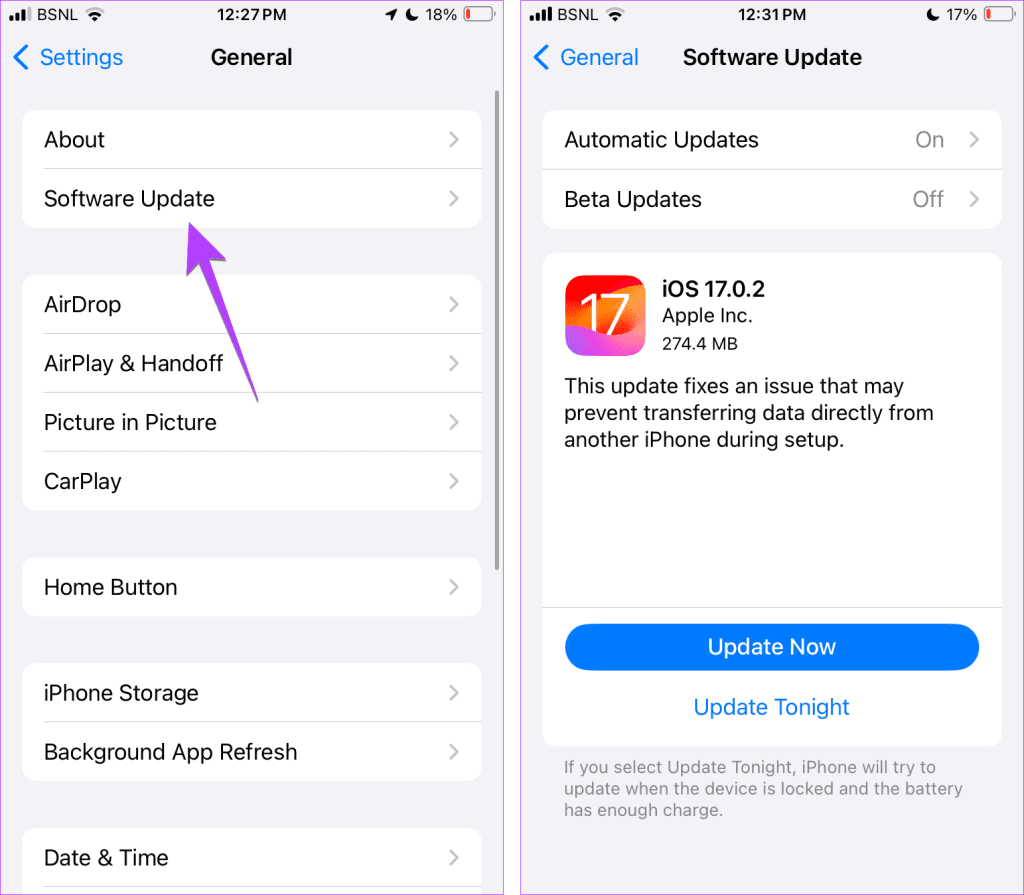
نصيحة: تعرف على كيفية استخدام StandBy على iPhone
إذا كانت تفاعلات أو إيماءات FaceTime لا تعمل في iOS 17، فقد يكون هناك سبب آخر. في الأساس، تعمل تفاعلات FaceTime فقط على أجهزة iPhone 12 والموديلات الأحدث. فيما يلي قائمة كاملة بأجهزة iPhone وiPad التي تدعم تأثيرات تفاعل FaceTime:
3. أعد تشغيل الجهاز
بمجرد التأكد من أن لديك جهازًا مدعومًا، يجب أن تبدأ عملية استكشاف الأخطاء وإصلاحها عن طريق إعادة تشغيل جهاز iPhone أو iPad. في بعض الأحيان، قد لا تعمل ردود الفعل بسبب خطأ بسيط. إعادة التشغيل يجب أن تحل ذلك. إليك كيفية إعادة تشغيل جهازك:
الخطوة 1: اعتمادًا على طراز جهازك، قم بإيقاف تشغيل جهازك باتباع الخطوات التالية:
الخطوة 2: اضغط مع الاستمرار على شريط التمرير حتى النهاية.
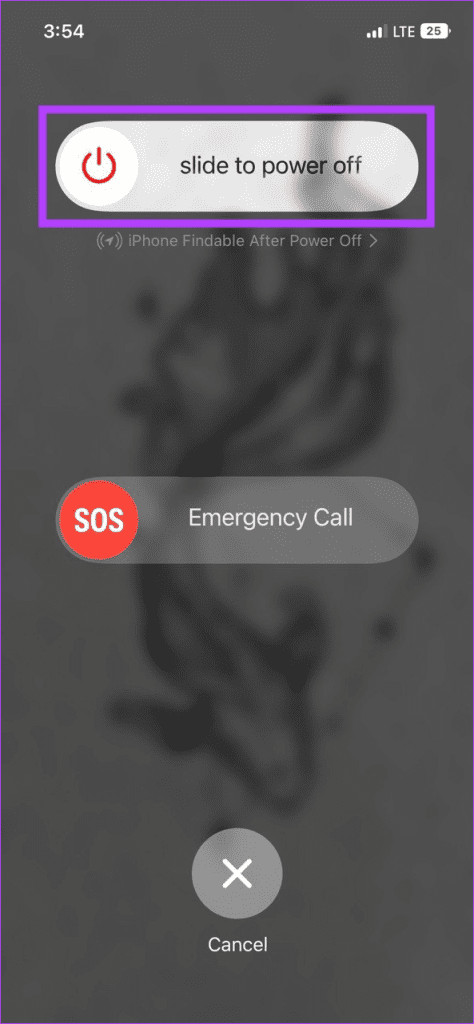
الخطوة 3: الآن، اضغط لفترة طويلة على زر الطاقة.
بمجرد إعادة تشغيل جهازك، جرّب تفاعلات FaceTime. إذا استمرت المشكلة، انتقل إلى الإصلاح التالي.
4. استخدم الكاميرا الأمامية
بعد ذلك، تأكد من أنك تحاول تنشيط ردود الفعل فقط أثناء استخدام الكاميرا الأمامية، المعروفة أيضًا باسم الكاميرا الشخصية. لن تعمل هذه باستخدام الكاميرا الخلفية.
نصيحة : تعرف على كيفية إصلاح تأخر الكاميرا على iPhone
5. استخدم الطريقة الصحيحة لتفعيل ردود الفعل
يمكن تفعيل تفاعلات FaceTime بطريقتين. أولا، اضغط لفترة طويلة على عرض الكاميرا، وسوف تظهر ردود الفعل. حدد الرد المناسب لإرساله. وبدلاً من ذلك، يمكنك تنشيط ردود الفعل باستخدام إيماءات معينة. لذا، تأكد من استخدام الإيماءات الصحيحة لإثارة ردود الفعل في FaceTime أو أي تطبيق آخر لعقد مؤتمرات الفيديو على جهاز iPhone الخاص بك.

المصدر: أبل
فيما يلي قائمة بإيماءات رد فعل FaceTime المدعومة على نظامي التشغيل iOS وiPadOS 17+:
6. التحلي بالصبر وداخل الإطار
إذا كنت تستخدم الإيماءات لتنشيط تفاعلات FaceTime، فيجب عليك التحلي بالصبر. في الأساس، تستغرق إيماءات FaceTime ثانية أو ثانيتين لتنشيطها. هذه ليست فورية، ولكن دقيقة أو اثنتين تكفي لجهاز iPhone أو iPad لاكتشاف الإيماءة وتنشيط تأثير رد الفعل المرتبط بها.
علاوة على ذلك، يجب عليك أيضًا التأكد من أن وجهك ويديك داخل الإطار. وينبغي أن يكون كل من هذه مرئية. وإلا فلن تعمل إيماءات FaceTime.
نصيحة: تعرف على كيفية تحسين إعدادات الصوت والفيديو في FaceTime
7. تنظيف الكاميرا الأمامية
إذا كانت إيماءات iOS 17 FaceTime لا تعمل، فحاول تنظيف الكاميرا الأمامية. تعتبر الإيماءات حساسة، ويجب أن تكون عدسة iPhone أو iPad نظيفة حتى تتمكن من التعرف عليها.
نصيحة : يجب عليك أيضًا التأكد من أن واقي شاشة جهاز iPhone الخاص بك لا يغطي الكاميرا الأمامية بأي شكل من الأشكال.
8. تمكين رد الفعل في مركز التحكم
بشكل عام، يتم تمكين تأثيرات إيماءات التفاعل افتراضيًا في iOS 17 وiPadOS 17+. ومع ذلك، هناك إعداد يسمح لك بإيقاف تشغيل الإيماءات لتنشيط تأثيرات رد الفعل. ربما تكون قد قمت بإيقاف تشغيله عن طريق الخطأ. لذا حاول تشغيله كما هو موضح أدناه:
الخطوة 1 : ابدأ مكالمة FaceTime وافتح مركز التحكم على جهاز iPhone الخاص بك.
الخطوة 2: اضغط على تأثيرات الفيديو متبوعة بالتفاعلات لتمكينها.
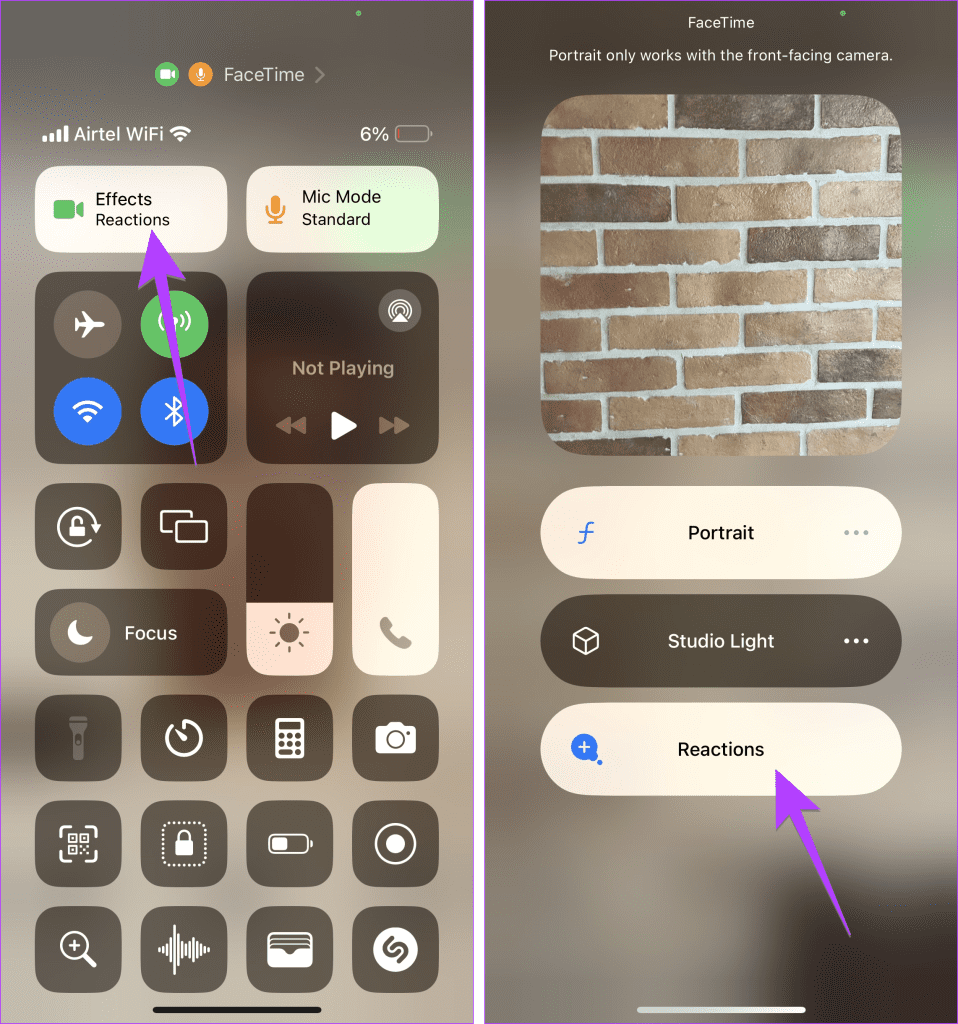
الخطوة 3: إذا كان نشطًا بالفعل، فانقر عليه لإيقاف تشغيله ثم قم بتشغيله مرة أخرى.
نصيحة: اطلع على أفضل النصائح لاستخدام مركز التحكم على iPhone
9. قم بتعطيل FaceTime مؤقتًا
أخيرًا، إذا لم يكن هناك شيء يساعدك، فحاول تعطيل FaceTime مؤقتًا. ولهذا اتبع الخطوات التالية:
الخطوة 1: افتح الإعدادات على جهاز iPhone الخاص بك.
الخطوة 2: انتقل إلى FaceTime وقم بإيقاف تشغيل التبديل بجوار FaceTime.
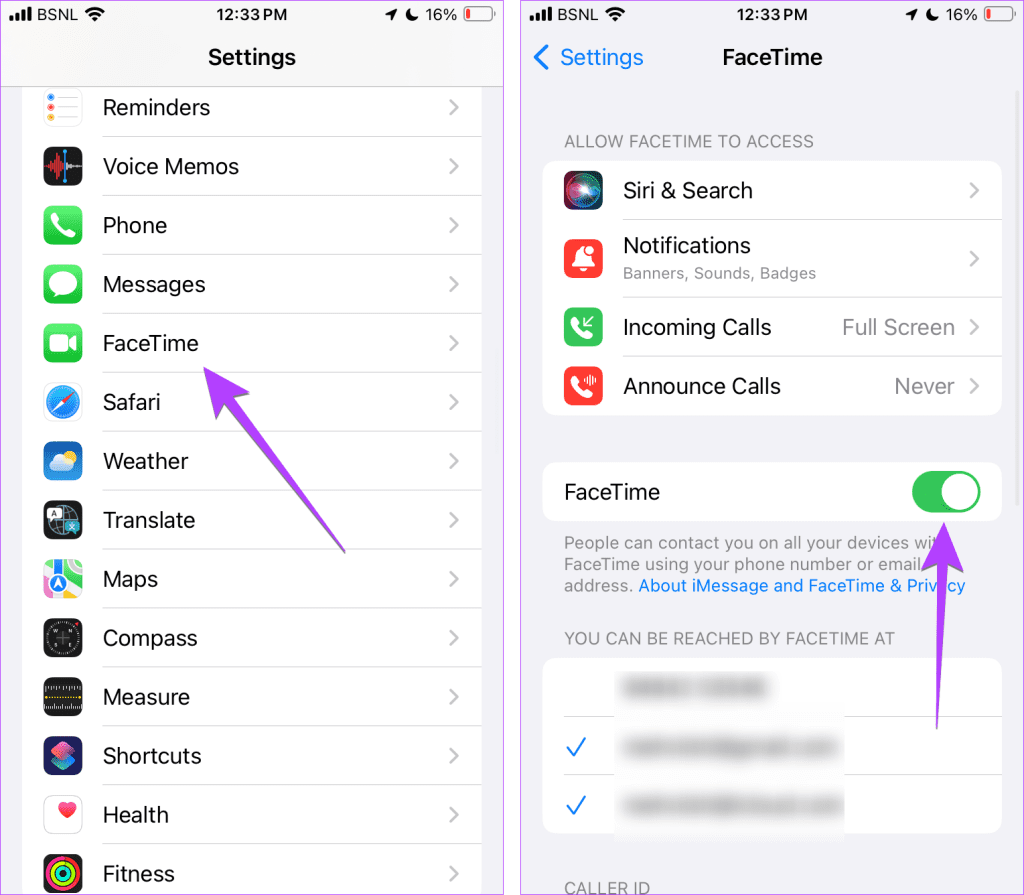
الخطوة 3: أعد تشغيل جهاز iPhone أو iPad.
الخطوة 4: ارجع إلى الإعدادات > FaceTime وقم بتمكين تبديل FaceTime.
نصيحة: تعرف على كيفية استخدام iMessage أو FaceTime بدون بطاقة SIM على iPhone أو iPad.
نأمل أن تحل مشكلة تفاعلات FaceTime التي لا تعمل في iOS 17 وiPadOS 17. وقد حظي أحدث إصدار من iOS بالكثير من الحب على تطبيقي الرسائل وFaceTime. اطلع على الميزات الرائعة الأخرى المقدمة في iOS 17 لتطبيقي الرسائل وFaceTime . تعرف أيضًا على كيفية إرسال رسالة فيديو على FaceTime .
هل يواجه جهاز iPhone الخاص بك عادةً مشكلات في إظهار أشرطة الشبكة؟ فيما يلي أفضل الطرق لإصلاح iPhone الذي يستمر في فقدان الاتصال بالشبكة.
يمكنك بسهولة مشاركة الذكريات مع الآخرين من جهاز iPhone الخاص بك. تحقق من أفضل الطرق لإرسال الصور بكميات كبيرة على iPhone.
إذا كانت إشعارات تطبيق Apple Podcasts لا تعمل على جهاز iPhone أو iPad أو Mac، فإليك بعض الحلول العملية لإصلاح المشكلة.
هل تواجه مشاكل مع إشعارات Telegram على iPhone؟ إليك كيفية استكشاف مشكلة عدم عرض Telegram للإشعارات وإصلاحها.
هل تريد تعيين الصورة بأكملها من جانب إلى آخر كخلفية لجهاز iPhone الخاص بك؟ تعرف على كيفية إنشاء خلفية مناسبة للصورة على iPhone.
حجم iPhone منخفض جدًا عند استخدام Apple Music؟ دعونا نلقي نظرة على 9 طرق سهلة يمكنك من خلالها إصلاح مشكلة انخفاض مستوى الصوت في Apple Music على جهاز iPhone الخاص بك.
هل تقوم Apple Music ببث الموسيقى بمستوى صوت منخفض؟ فيما يلي 6 طرق سهلة يمكن أن تساعدك في رفع صوت Apple Music على جهاز iPhone الخاص بك.
هل لا تستطيع تشغيل مقاطع الفيديو على Safari لجهاز iPhone؟ إليك كيفية حل مشكلة عدم تشغيل Safari لمقاطع الفيديو على iPhone.
هل نفدت بطارية الايفون بعد التحديث الأخير؟ فيما يلي 11 طريقة لإصلاح مشكلة استنزاف بطارية iOS 17 على جهاز iPhone الخاص بك.
التعرض للضوضاء العالية لفترة طويلة يمكن أن يضعف قدراتك السمعية. إليك كيفية قياس مستوى الديسيبل على iPhone.









